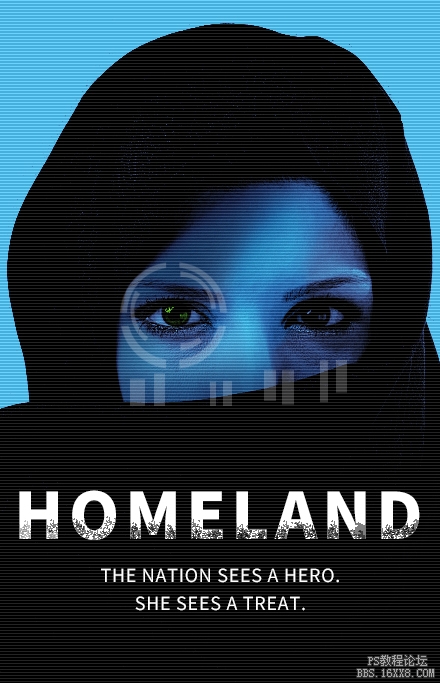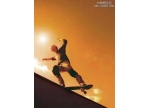海报制作,设计一框媲美影视海报的神秘科幻大片(3)
在很多情况下,我们创作的海报灵感来源往往是很多优秀的电视电影作品,我们在休闲娱乐的同时,还可以给我们提供一些思路,这样我们在创作的同时,又能娱乐又能学习,本篇教程就通过影视人物来设计一款神秘质感的科幻大片,同学们也可以把人物换成一些感兴趣的人物,这样你创作起来相信会更有动力,具体一起来制作一下吧。
效果图:

操作步骤:
1.新建画布
新建画布,参数如下。插入素材图片。

 搜索公众号photoshop教程论坛,免费领取自学福利
搜索公众号photoshop教程论坛,免费领取自学福利
2.新建黑白图层

(于调整图层按住alt点击下层人像图层,使调整图层仅从属于该图层)
3.消除人物脸部斑点消除
选择污点修复工具,将人物脸部斑点大致消除。
(调整后)
4.制造科幻清冷感
新建调整图层,选择渐变映射,调整制造科幻清冷感。蓝色、灰色通常是科幻类电影的基色,在这里我们也制作冷色调的海报。
设置参数如下:

(注:选择反向映射)



(长按住alt键从属于人像图层)
5.增加人物神秘感、立体感
新建图层,制作阴影高光,用画笔“柔边圆”降低透明度,画出画面阴影


(用吸管吸取面中浅色部分,作为提亮色)
用柔边圆提亮人物鼻梁和眼角

Tip:可利用仿制图章,直接复制粘贴睫毛,使人物眼睛更有神,增加深邃感!

(调整透明度20%)
7.制作科幻感异瞳效果
选择椭圆选框工具,勾勒出眼球选区。

保持选区,添加蒙版http://www.16xx8.com/tags/38847/

(始终使用眼球选区添加蒙版)
如何替换或复制蒙版:长按住alt键,移动蒙版至我们所需的图层上
调整瞳孔颜色,亮度
(最后用蒙版在像素条纹图层上擦除露出瞳孔)
8.制作科幻元素的装饰。
如上同理,利用椭圆选框工具选区后,效果如下:

(Alt+delete键填充前景色(白色),Ctrl+D取消选区)

(利用矩形选框选择选区,delete键删除多余部分)
按住Ctrl点击所需装饰图层,Ctrl+t调整镜框位置
(利用同样的方法制作后调整透明度,用蒙版擦除部分区域,画面更加协调)

(如图还可添加多种元素,直接用文字图层出“+”号即可)
字体参考:Agency FB 大小:9点透明度:50%)
当画面太满时,我们的视觉会疲劳。按住Shift全选所有图层,调整整体图层大小,移动位置,留白边框。

9.添加字幕
字体设置参考:Franklin Gothic Heavy;效果:平滑;大小:70点如何添加居中参考线

(视图—新建参考线)

添加台词字幕,协调画面感,增强剧情感。字体:Franklin Gothic Heavy;效果:平滑;大小:12点“这个国家看到了英雄,而她看见的是一场骗局。”贴合上面我们做的异瞳效果,使人物形象的明辨和理智得到了体现。

10.制作字幕效果

(按住Ctrl单击文字框,作为选区添加蒙版)
选择画笔(喷漆),黑色,透明度50%

(最终效果,完成啦~)

相信同学们都已经制作完成了,其实电影或电视剧不仅给我们带来休闲时光的享受,还是我们PS创作灵感的来源,同学们只要多多发现,就能找到很多设计的来源。
学习 · 提示
相关教程